为什么MathType括号大小不一样
我们在用MathType编辑公式时,经常会在公式中用到括号,而括号的形式也有很多种,有圆括号,有尖括号还有方括号和大括号,每一种括号都有各自使用的特点与适用场景。以方括号为例,有时我们在MathType中使用方括号时,两样的编辑方法,但是两个括号明显不一样大小,这是怎么回事呢?下面就来介绍MathType括号大小不一样的解决方法。
首先我们来看看出现这种括号大小不一样的编辑步骤:
1.按照自己的使用习惯打开MathType公式编辑器,进入到公式编辑状态。

打开软件进入编辑状态
2.在这个编辑界面中,编辑中括号时,选用MathType工具栏模板中的"分隔符模板"——"括号或方括号模板",然后在括号的输入框中输入相应的数字或字母,此时可以看到括号还是一样大的。
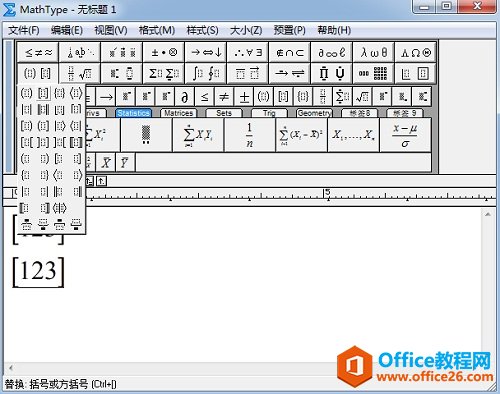
使用"分隔符模板"——"括号或方括号模板"编辑出相应的公式
3.而一旦在其中一个括号中使用其它模板以后,两个方括号就不一样大了,比如我们在第二个模板中使用一个顶线模板,此时会看到第二个方括号明显比第一个方括号大了很多。
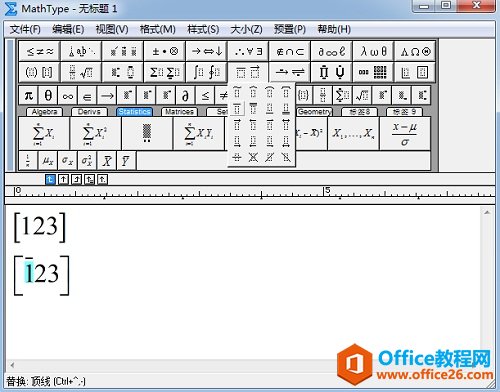
使用顶线模板后方括号明显变大
出现这个问题的原因就是我们在方括号中使用了另外的模板而导致两个括号不一样大,而这个顶线模板又是必须要用的,怎么解决呢?其实解决方法也很简单,在开始输入时,不要使用"分隔符模板"中的方括号模板,因为这个括号是可以根据公式内容自动调整的,直接利用电脑键盘上的方括号符号编辑出这个方括号就可以了,在这个方括号中再次使用顶线模板后也不会变大,这样问题就解决了。
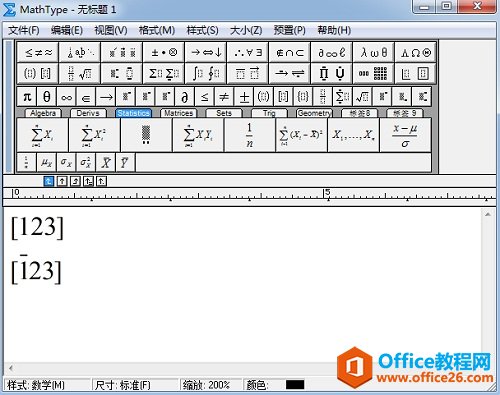
使用键盘方括号后再使用其它模板括号大小变化不明显
以上向大家介绍了MathType括号大小不一样的解决方法,主要还是编辑时使用模板的问题, 对于同一个符号,MathType可以有不同的编辑方法,但是每一个编辑方法都有其特点,有时可以通用,而有时则不能,这需要根据自己的具体情况来选用,MathType括号的编辑就是如此。
为什么MathType括号大小不一样的下载地址:
您可能感兴趣的文章
- 07-01word中使用黑白打印机打印彩色字体颜色太浅怎么办?
- 07-01word如何制作漂亮的封面
- 07-01Word数字序号如何设置自动调整
- 07-01如何设置不打开word也能预览文档内容
- 07-01在word中如何插入图片并随意放置
- 07-01在word中怎样使用格式刷
- 07-01如何删除word中的宏
- 07-01word中怎么编辑输入复杂公式
- 07-01怎样解决Word设置的行数与实际不同
- 07-01如何把word的英文和汉语字体分别设置


阅读排行
推荐教程
- 11-30正版office2021永久激活密钥
- 11-25怎么激活office2019最新版?office 2019激活秘钥+激活工具推荐
- 11-22office怎么免费永久激活 office产品密钥永久激活码
- 11-25office2010 产品密钥 永久密钥最新分享
- 11-22Office2016激活密钥专业增强版(神Key)Office2016永久激活密钥[202
- 11-30全新 Office 2013 激活密钥 Office 2013 激活工具推荐
- 11-25正版 office 产品密钥 office 密钥 office2019 永久激活
- 11-22office2020破解版(附永久密钥) 免费完整版
- 11-302023 全新 office 2010 标准版/专业版密钥
- 03-262024最新最新office365激活密钥激活码永久有效






